怎么画快乐的农场
来源:网络收集 点击: 时间:2024-01-29【导读】:
用PS画一张快乐农场的图片,对一般人来说不知道头绪。下面我给大家演示一下,怎样用ps画一张简单的快乐的农场图片!工具/原料more演示电脑:台式机软件版本:PS CS6方法/步骤1/7分步阅读
 2/7
2/7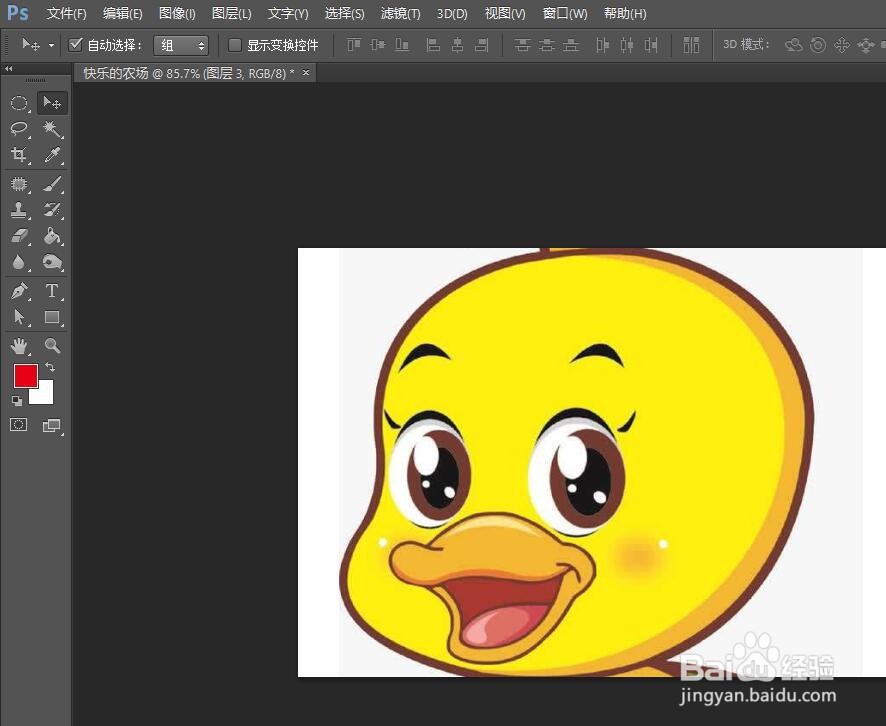 3/7
3/7
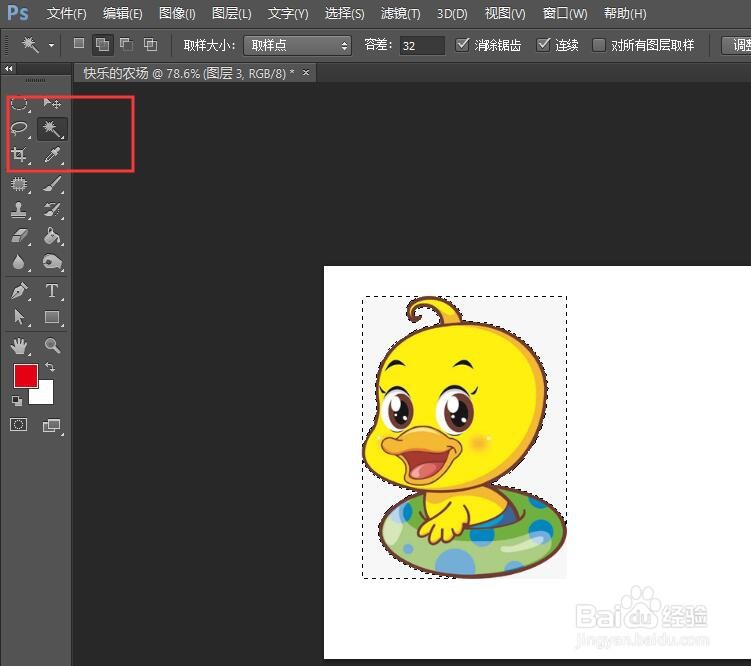
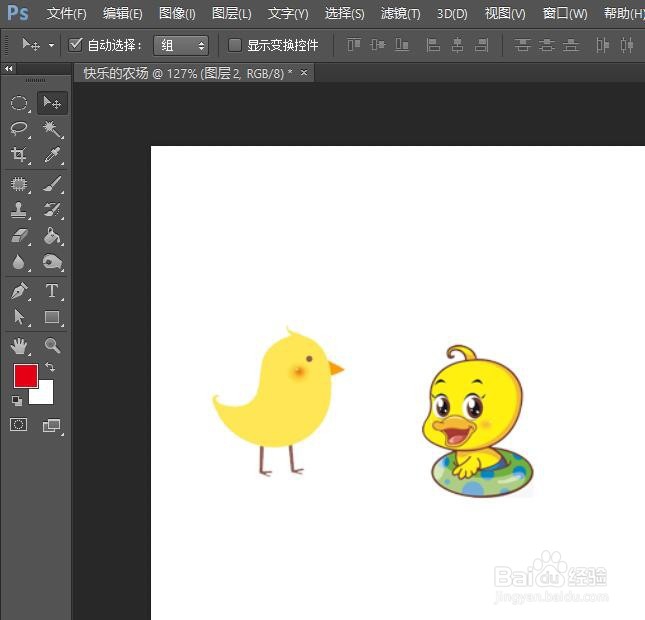 4/7
4/7 5/7
5/7 6/7
6/7
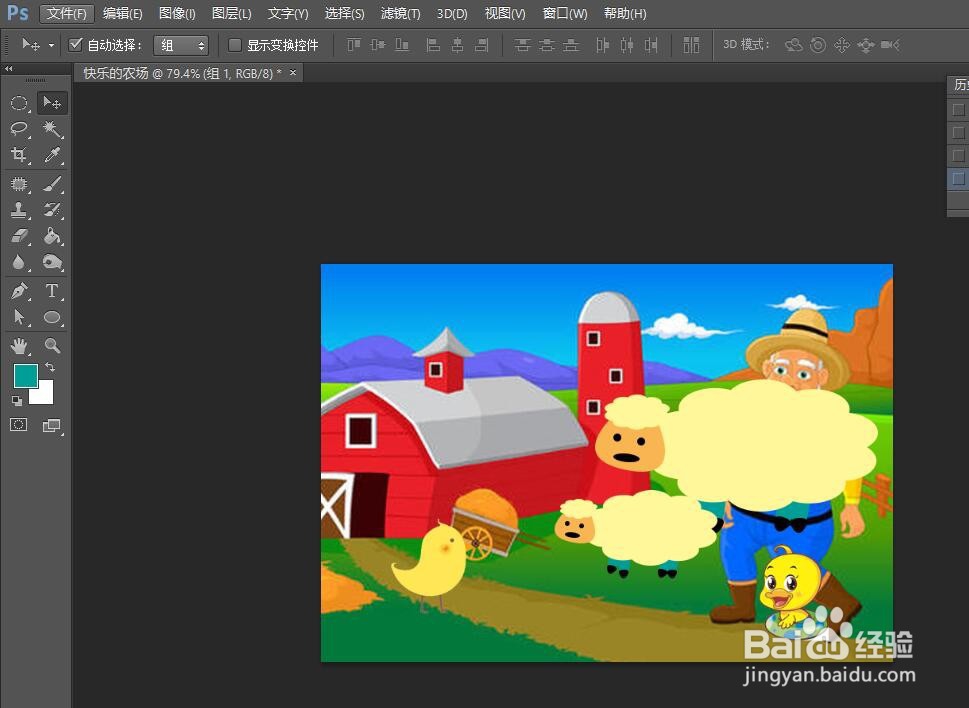 7/7
7/7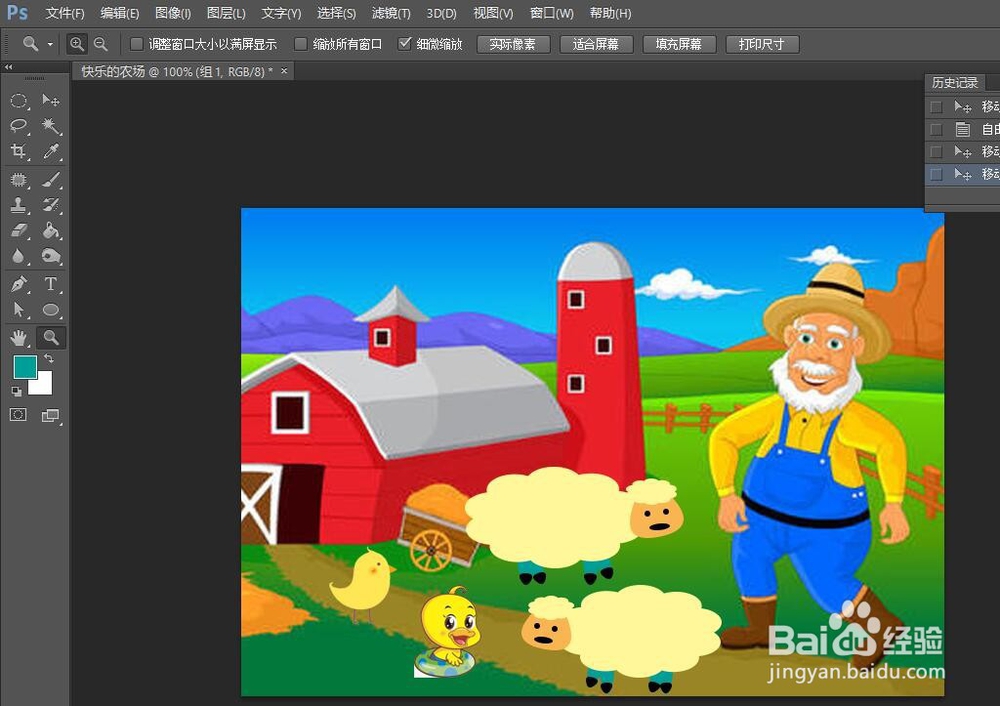
 PS画画PS快乐农场PS制作PS作图PS画笔工具
PS画画PS快乐农场PS制作PS作图PS画笔工具
打开PS,按Ctrl+N新建一个白色背景的图层。
这个快捷键操作可由【文件】-【新建】来实现。

 2/7
2/7新建完成后,我们就可以在上面作画了。想一想农场需要什么。一个小房子、小鸡、小鸭,还有OldMac Donald,狗狗和一只羊。这些图片如果太难,可以去百度图片搜相应的素材。
下面先弄个小鸡小鸭。
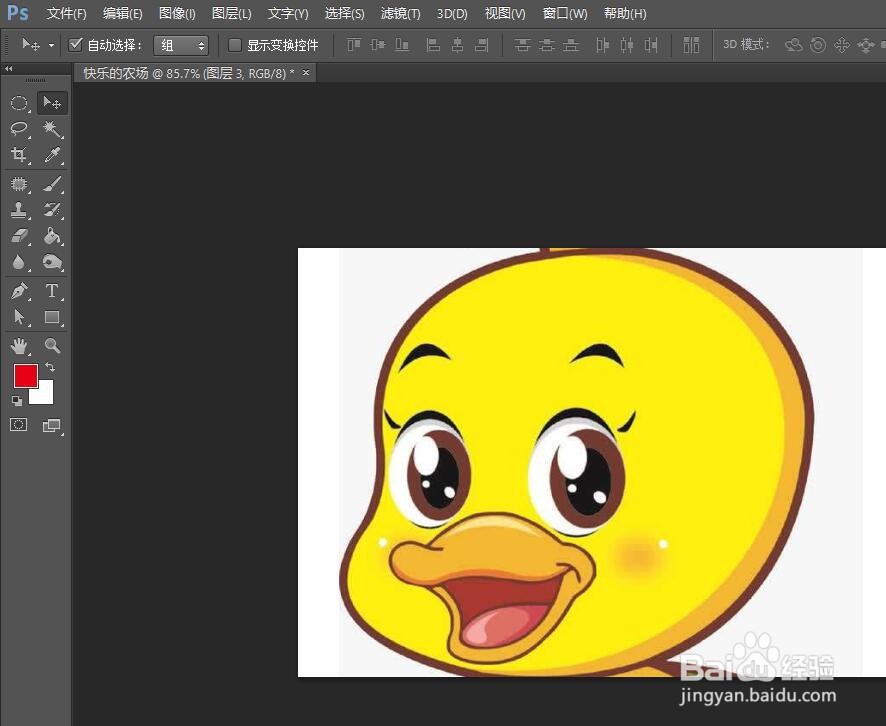 3/7
3/7我们发现,将素材复制粘贴到图层之后,发现素材好大。我们可以通过Ctrl+T,对素材进行大小调整。然后,选择左侧工具栏魔棒工具(快捷键W),选中小鸭子背景的空白图层,然后按Del键删除小鸭子的背景色。
然后用同样方法,将小鸡也贴上去。

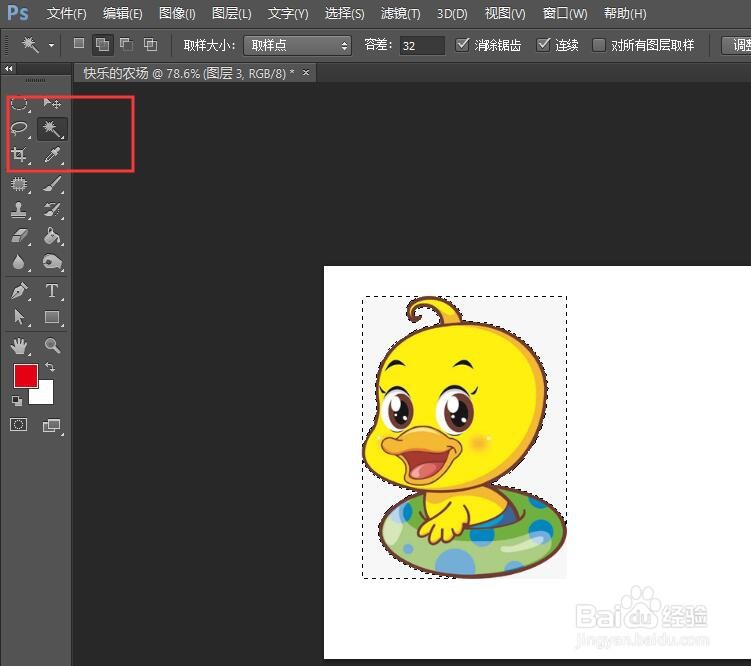
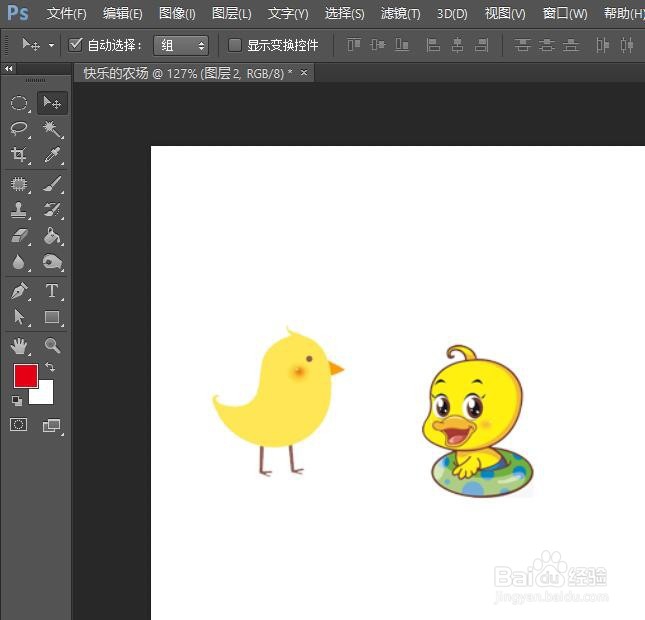 4/7
4/7选择【矩形工具】里的【自定义形状】,选择【花1】画一个长条形的形状继续画羊。
 5/7
5/7画完羊,我们可以找一个那个有农场叔叔了。
找一个张背景图片,复制粘贴到图层上。
 6/7
6/7拖动右侧农场的图层到所有素材的最底下,背景层的上面。露出小鸭子、小鸡、小羊等动物。

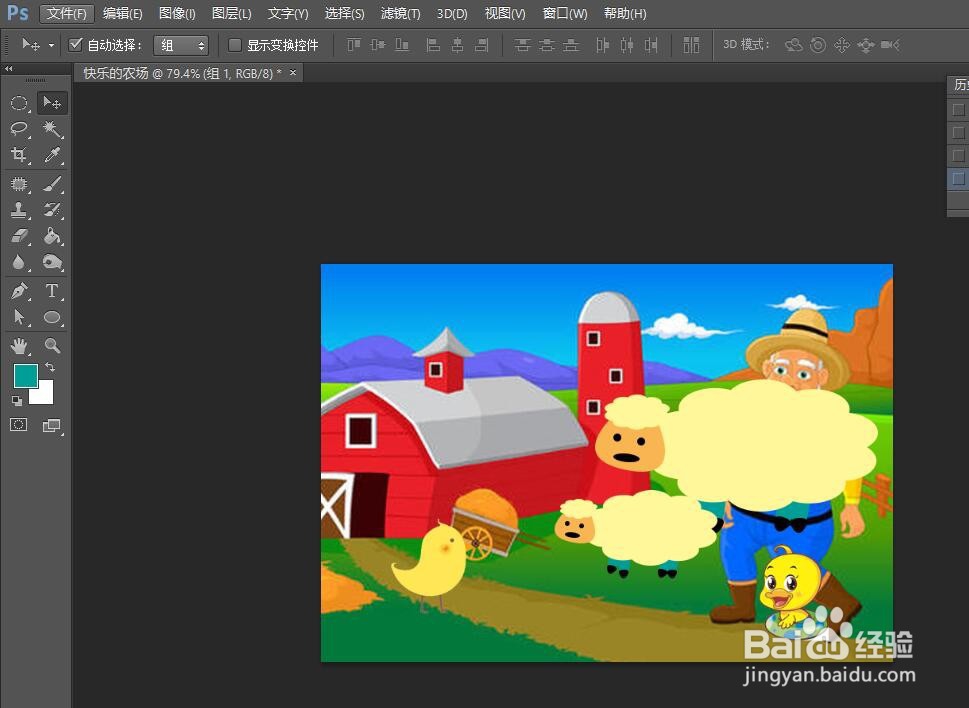 7/7
7/7对图片上的素材等进行调整,调整到合适的大小。然后一快乐农场的画,就完成了。最后进行进行保存。保存格式为jpg。
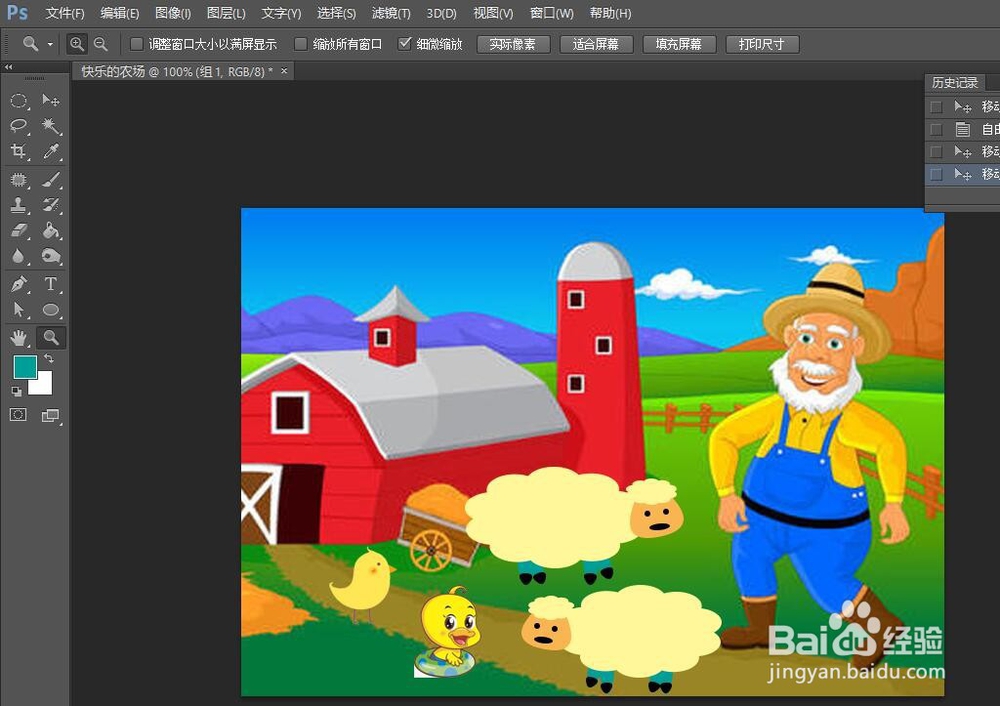
 PS画画PS快乐农场PS制作PS作图PS画笔工具
PS画画PS快乐农场PS制作PS作图PS画笔工具 版权声明:
1、本文系转载,版权归原作者所有,旨在传递信息,不代表看本站的观点和立场。
2、本站仅提供信息发布平台,不承担相关法律责任。
3、若侵犯您的版权或隐私,请联系本站管理员删除。
4、文章链接:http://www.1haoku.cn/art_9261.html
上一篇:微信发出被对方拒收是怎么回事
下一篇:政法委是干什么的
 订阅
订阅